Kako pregledati i pratiti statistiku Excel radne knjige
Microsoft Excel je prilično moćan kada je u pitanju stvaranje proračunskih tablica, između ostalog. Jednostavno, nema ništa slično njemu u smislu ponuđenih značajki, zbog čega je Excel najbolji alat u svojoj kategoriji.
Kako vidjeti statistiku Excel radne knjige(Excel)
Jedna od najboljih značajki Excela(Excel) je mogućnost pregleda statistike vaše radne knjige . (Workbook)Možete pogledati podatke koji se odnose na broj ćelija koje se nalaze u dokumentu. Ali ne samo to, korisnici mogu vidjeti informacije na grafikonima, tablicama i još mnogo toga.
Ova je značajka prilično slična onoj koju ćete pronaći u Microsoft Wordu(Microsoft Word) , pa ako ste tip osobe koja voli gledati riječi i brojeve s dubljim značenjem, ovo je definitivno za vas.
Kliknite karticu Pregled na vrpci
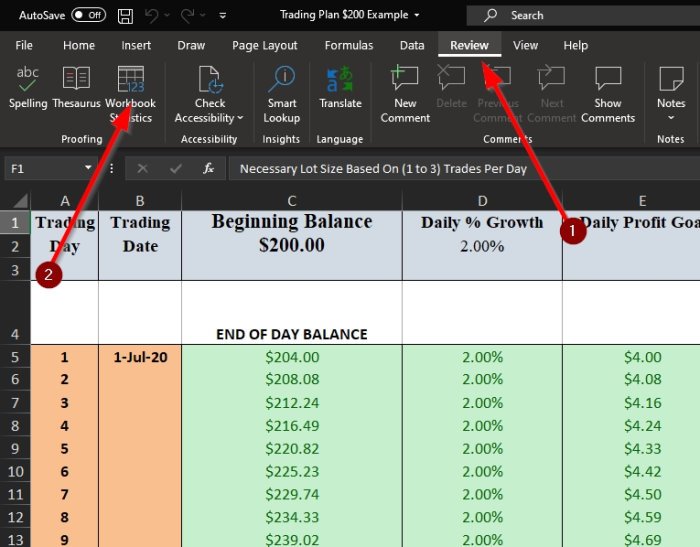
Da biste započeli proces pregleda statistike koja se odnosi na vaš Excel dokument, najprije morate kliknuti karticu Pregled(Review) . Trebali biste vidjeti mnoštvo opcija koje možete birati, što bi moglo biti malo zbunjujuće za amaterske korisnike popularne platforme za proračunske tablice.
Pregledajte statistiku svoje radne knjige

Nakon što kliknete na Pregled(Review) , sada biste trebali odabrati gumb Statistika (Statistics)radne knjige(Workbook) u gornjem lijevom kutu dokumenta. Kada to učinite, trebali biste vidjeti mali skočni prozor koji prikazuje statistiku otvorenog Excel dokumenta.
Evo informacija koje se nalaze u statistici
Ako ste znatiželjni o svim mogućim podacima koje će prikazati statistika (Statistics)radne knjige(Workbook) , pogledajte dolje i začudite se:
Razina radnog lista(Worksheet level)
- Kraj lista / Zadnja ćelija
- Broj ćelija s podacima
- Broj tablica
- Broj zaokretnih tablica
- Grof formula
- Count of Charts
- Broj slika
- Broj kontrola obrasca
- Broj objekata
- Broj komentara
- Broj bilješki
Razina radne bilježnice(Workbook level)
- Broj listova
- Broj ćelija s podacima
- Broj tablica
- Broj zaokretnih tablica
- Grof formula
- Count of Charts
- Broj vanjskih veza
- Grof Makroa
Ako želite više informacija, ostavite riječ u odjeljku za komentare.
Pročitajte sljedeće(Read next) : How to remove #DIV/0! error in Microsoft Excel .
Related posts
Kako koristiti funkciju Percentile.Exc u Excelu
Kako koristiti funkciju NETWORKDAYS u Excelu
Kako izbrojati broj unosa Da ili Ne u Excelu
Excel, Word ili PowerPoint se prošli put nisu mogli pokrenuti
Kako koristiti značajku automatske vrste podataka u Excelu
Kako koristiti funkciju DISC u Excelu
Kako dodati ili zbrojiti vrijeme u Microsoft Excelu
Kako dodati pozivni broj zemlje ili područja na popis telefonskih brojeva u Excelu
Kako stvoriti radarski grafikon u sustavu Windows 11/10
Kako koristiti funkcije Find i FindB u Excelu
Kako zamrznuti i podijeliti okna u Excel radnim listovima
Kako koristiti funkciju Mode u Excelu
Kako koristiti Excel funkciju ILI da odredite je li uvjet istinit
Kako koristiti INT i LCM funkcije u Excelu
Kako izračunati postotak povećanja ili smanjenja u Excelu?
Kako koristiti funkciju ODABIR u Excelu
Kako koristiti funkciju DGET u Excelu
Kako dodati liniju trenda u radni list Microsoft Excel
Kako podijeliti jedan stupac na više stupaca u Excelu
Kako prebrojati duplicirane vrijednosti u stupcu u Excelu
